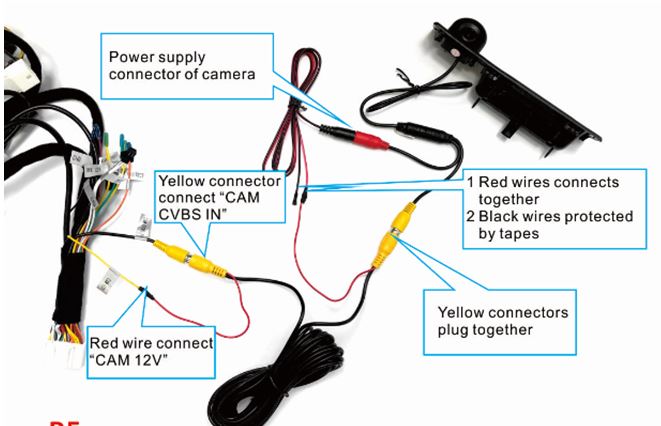အရန်ကင်မရာကို သတ်မှတ်ပြီး ဝိုင်ယာကြိုးတပ်ပါ။
OEM ကင်မရာ-ဝိုင်ယာကြိုးမလိုအပ်ဘဲ "မူရင်း / OEM ကင်မရာ" ကိုရွေးချယ်ပါ။စျေးရောင်းကင်မရာ-ဆက်တင်တွင် “နောက်ရောင်းကင်မရာ” ကို ရွေးပါ။
မှတ်ချက်:မတူညီသော Android ဗားရှင်းများ၊ မတူညီသော စနစ်ထည့်သွင်းမှု လမ်းကြောင်းများ
လမ်းကြောင်း 1 ကို စနစ်ထည့်သွင်းပါ
ဆက်တင်->စနစ်->ပြောင်းပြန်ဆက်တင်များ-> မူရင်း /aftermarket ကင်မရာ
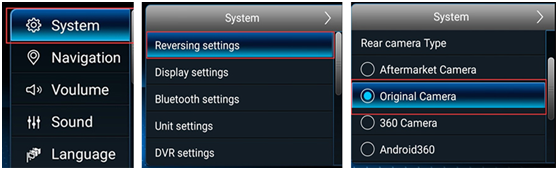
လမ်းကြောင်း 2 ကို စနစ်ထည့်သွင်းပါ
ဆက်တင်->စနစ်->ကင်မရာ ရွေးချယ်မှု->OEM/နောက်ရောင်းစျေး ကင်မရာ
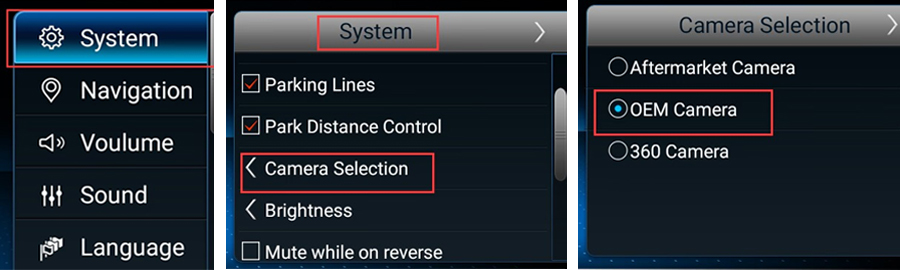
အမြဲမေးလေ့ရှိသောမေးခွန်းများ:
မေး- နောက်ပြန်လှည့်သည့်အခါ၊ မျက်နှာပြင်သည် အလိုအလျောက်ပြောင်းမည်မဟုတ်ပါ။
A:1.ကျေးဇူးပြု၍ tCamera Selection ကို မှန်ကန်စွာသတ်မှတ်ထားကြောင်း စစ်ဆေးပါ။
2. အရန်ကင်မရာကို မည်သည့်အရာက အလုပ်လုပ်စေသည်ကို စစ်ဆေးရန်အတွက် “Setting->Factory(code:2018)->Vehicle->Gear Selection-Gear 1, 2, 3″ တွင် ရွေးချယ်စရာအားလုံးကို စမ်းကြည့်ပါ။
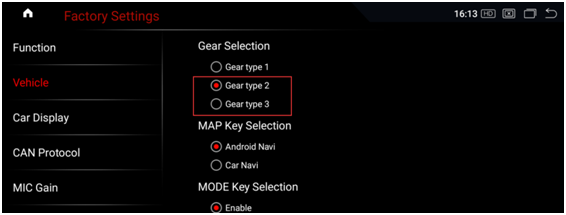
3. “CAN Protocol” ရွေးချယ်မှု မှန်ကန်မှုရှိမရှိ စစ်ဆေးပါ (သင့်ကား၏ NTG စနစ်အရ) လမ်းကြောင်းများ- Setting ->Factory (code”2018″)->”CAN Protocol”
မှတ်ချက် -NTG5.0/5.2 စနစ်ပါရှိသော Mercedes အတွက် "5.0C" သည် Mercedes C/GLC/V Class အတွက်ဖြစ်ပြီး "5.0A" သည် အခြားကားများအတွက်ဖြစ်သည်။
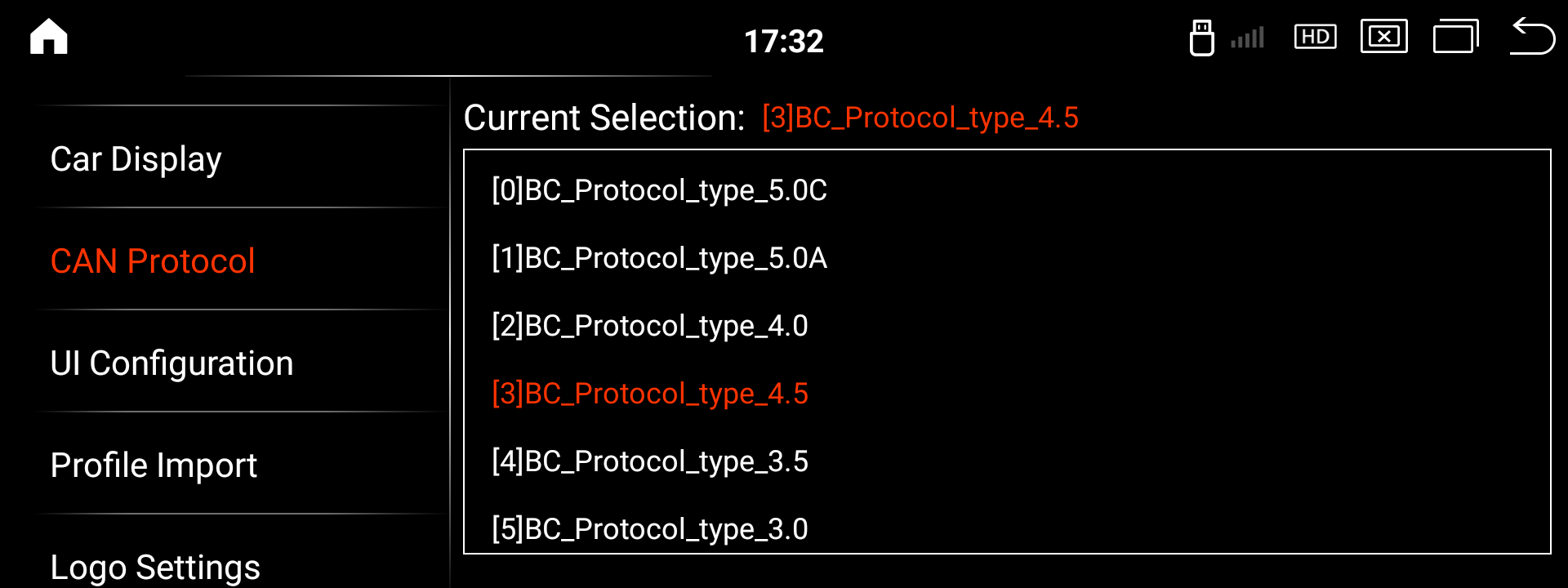
မေး- Aftermarket အရန်ကင်မရာအတွက်၊ နောက်ပြန်လှည့်သည့်အခါ၊ မျက်နှာပြင်သည် “မရှိ” ကြောင်း ပြသသည်၊
A- ကင်မရာအား ကြိုးတပ်ထားခြင်း ရှိ၊ မရှိ စစ်ဆေးပါ၊ အောက်တွင် စျေးကွက်အတွင်း အရန်ကင်မရာ ဝိုင်ယာကြိုးပုံမျဉ်း သည် ကျေးဇူးပြု၍ စစ်ဆေးပါ။
ပို့စ်အချိန်- မေ ၂၅-၂၀၂၃